(VnMedia) - Samsung Galaxy S5 được coi là một trong những smartphone nóng bỏng nhất ra đời đầu năm 2014. Sản phẩm được cập nhật phiên bản mới nhất của giao diện người dùng với nhiều tính năng mới hấp dẫn. Dưới đây là một vài mẹo hay dành cho smartphone này.
Các thiết lập bảo mật và khẩn cấp
Bộ quét dấu vân tay: Galaxy S5 được tích hợp kèm máy quét vân tay, do đó người dùng có thể sử dụng tính năng này để tăng thêm độ bảo mật cho điện thoại. Đây là cách thuận tiện nhất để dễ dàng mở khóa điện thoại của bạn, vì bạn sẽ không phải nhớ hoặc mất thời gian nhập mã PIN để mở khóa điện thoại.
Để sử dụng, bạn truy cập vào Settings > Personalization > Finger Scanner. Từ đây, bạn có thể sử dụng tính năng này để mở khóa cho Galaxy S5- đơn giản chỉ chạm xuống nút Home để mở khóa thiết bị. Thiết lập này cũng cho phép người dùng sử dụng các ứng dụng khác hỗ trợ nhận diện dấu vân tay như PayPal và LastPass. Nếu bạn có thể thiết lập LastPass với tất cả các ứng dụng và website tương thích khác, bạn có thể sử dụng phương pháp này thay cho mật khẩu.
Hỗ trợ an toàn: Tính năng này sẽ gửi tin nhắn văn bản SOS đến một số điện thoại được chọn nếu bạn chạm vào nút nguồn nhanh 3 lần. Để kích hoạt chức năng Safety Assistance, chọn Settings > System > Safety Assistance. Nếu bạn cần sử dụng tính năng này, thiết bị sẽ tự động bật chế độ theo dõi vị trí và sẽ gửi vị trí của bạn và tin nhắn khẩn cấp tới số liên lạc được thiết lập. Chức năng này cũng gửi các hình ảnh bằng cách sử dụng camera mặt trước và mặt sau cho các số liên lạc cụ thể.
Tìm kiếm trong các thiết lập
Với 130 thiết lập, bạn nghĩ rằng quá nhiều để bạn nhớ hết được. Tuy nhiên, không cần quá lo lắng vì bạn có thể sử dụng chức năng tìm kiếm trong ứng dụng Setting. Đơn giản truy cập vào Settings, chọn vào biểu tượng Search, sau đó tìm kiếm theo từ khóa hoặc chức năng mình cần. Chẳng hạn, bạn muốn thay đổi nhạc chuông bạn chỉ cần gõ vào từ “ring”.
Những cải tiến và chức năng mới của camera
Camera ISOCELL của Galaxy S5 là một trong những chức năng tốt nhất mà người dùng nhìn thấy trên smartphone này. Chế độ chụp ảnh tự động sẽ hoạt động tốt trong hầu hết mọi trường hợp nhưng bạn sẽ muốn có những thiết lập riêng. Dưới đây là một vài thủ thuật đối với camera trên Galaxy S5.
Lựa chọn lấy nét: Nếu bạn đang chụp chế độ shallow depth-of-field – tương tự như các bức ảnh được chụp từ máy ảnh DSLR với ống kính góc rộng- bạn sẽ muốn thử tính năng này. Truy cập vào Settings trong ứng dụng camera, chọn biểu tượng hai người. Để sử dụng chức năng này, bạn sẽ cần chụp một ảnh trong khoảng cách dưới 1,5m. Sau khi chụp ảnh, máy sẽ cần 5 giây để xử lý. Bạn có thể xem trước ảnh, chỉnh sửa và điều chỉnh các mức lấy nét từ gần (Near) tới xa (Far) và thậm chí là Pan Focus.
Hiệu ứng (các bộ lọc): Bạn có thể bổ sung thêm các bộ lọc trước khi chụp một bức ảnh. Truy cập vào Settings, chọn Effects và các bộ lọc. Lưu ý rằng, rất nhiều các chế độ chụp không thể tiếp cận khi bạn có một bộ lọc được kích hoạt. Hoặc đơn giản bạn chụp một bức ảnh bình thường, sau đó áp dụng các bộ lọc để chỉnh sửa chúng. Bạn cũng có thể tải về các bộ lọc khác nhau từ kho ứng dụng của Samsung.
Quay video 4K: Nếu bạn muốn xem những gì camera ISOCELL của Galaxy S5 có thể thực hiện được, bạn vào Settings > Video Size và chọn UHD. Chức năng này chủ yếu là quay video 4K. Tuy nhiên, người dùng cần lưu ý rằng, màn hình của Galaxy S5 không phải là màn hình 4K do đó người dùng sẽ không nhận biết được sự khác biệt này. Nhưng nếu xem trên các màn hình hoặc TV 4K thì sẽ nhận thấy sự sắc nét tuyệt vời.
Quick Camera: Với chức năng này, bạn có thể mở nhanh camera từ màn hình khóa bằng cách chạm vào biểu tượng camera từ góc dưới màn hình theo bất kỳ hướng nào.
Chế độ tiết kiệm pin
Để đỡ phải tìm ổ cắm điện sạc pin cho Galaxy S5 liên tục, bạn có thể kích hoạt chế độ Battery Saving Mode (chế độ tiết kiệm pin). Bạn có thể truy cập chức năng này từ menu Quick Settings. Kéo xuống thanh trạng thái để mở hộp thông báo và chạm vào biểu tượng Quick Settings hoặc kéo xuống thanh trạng thái bằng hai ngón tay để truy cập trực tiếp vào menu. Sau đó, chọn Ultra Power Saving. Điện thoại của bạn sẽ chuyển sang chế độ màu xám, tắt dữ liệu di động khi màn hình tắt và tắt WiFi và Bluetooth.
Ngoài ra, để tiết kiệm pin cho điện thoại, người dùng nên tắt các chức năng bổ sung như S Beam và Hover Controls.
Điều chỉnh màu sắc màn hình
Galaxy S5 có các chế độ màn hình khác nhau và các chế độ màu sắc khác nhau từ ấm sang lạnh. Do đó, nhiều người sẽ thích thử chức năng Cinema.
Sử dụng găng tay hoặc bút từ với S5
Nếu bạn cảm thấy bất tiện khi phải cởi găng tay ra để sử dụng màn hình cảm ứng smartphone thì bạn sẽ không phải lo lắng trên Galaxy S5. Bởi vì thiết bị này hoạt động tốt với găng tay và các bút từ. Bạn truy cập vào thiết lập Display và tích vào hộp chọn để tăng độ nhạy cảm ứng.
Tắt âm thanh cảm ứng
Nếu bạn không thích các âm thanh cảm ứng của Samsung thì có thể tắt đi bằng cách truy cập vào Settings > Sound và sau đó bỏ chọn “Touch Sounds” và Sound When Tapped” trong các thiết lập bàn phím (keyboard).
Truy cập nhanh các ứng dụng từ Toolbox
Khi bạn kích hoạt Toolbox, bạn sẽ nhìn thấy một vòng tròn màu trắng trên màn hình. Bạn có thể gõ vào chúng để truy cập nhanh tới 5 ứng dụng yêu thích. Bạn cũng có thể di quanh vòng tròn. Để chỉnh sửa các ứng dụng, bạn vào Settings > Toolbox và sau đó chạm Edit. Hoặc bạn có thể ấn và giữ vòng tròn Toolbox sẽ mang lại lựa chọn hiển thị chỉnh sửa ứng dụng.






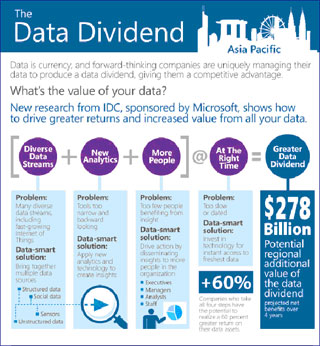










Ý kiến bạn đọc